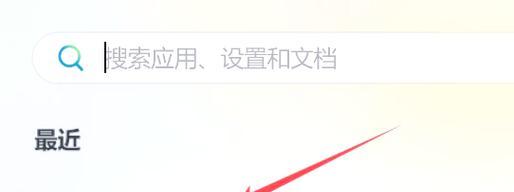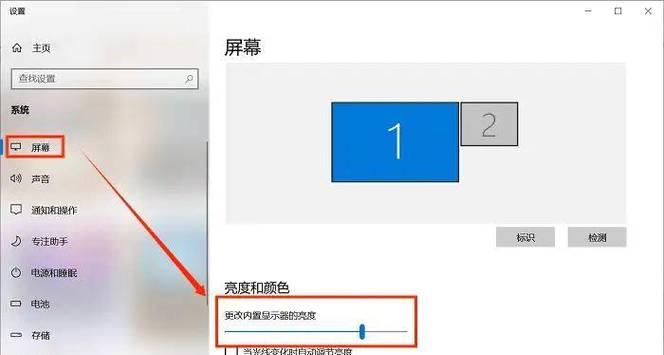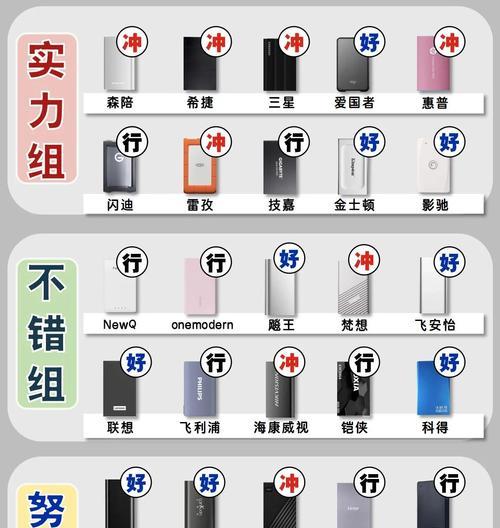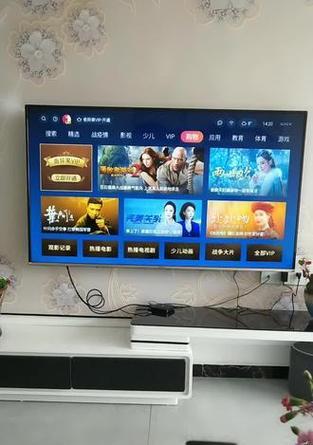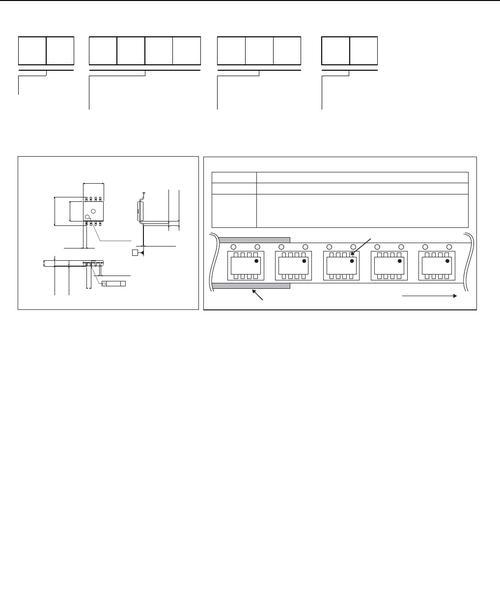随着科技的发展和用户需求的提升,笔记本电脑已成为常见的工作和娱乐设备。良好的视觉体验离不开屏幕亮度的合理调节。本文将详细为您介绍笔记本电脑亮度调节的方法,手把手教您如何快速调整屏幕亮度,以满足不同环境和情景的需求。
基础调节:内置调节功能
大多数笔记本电脑都配备了内置的亮度调节功能,您可以通过以下步骤快速调整屏幕亮度:
1.使用功能键:多数笔记本电脑会配备带有太阳或灯泡标志的功能键,通常为F1至F12之一,您可以通过按住FN键(功能键)加上带有太阳或灯泡标志的功能键,来提高或降低屏幕亮度。请尝试FN+F1至F12组合键,找到对应的亮度调整选项。
2.控制面板调节:Windows用户可以在“控制面板”中找到并调整屏幕亮度。点击“硬件和声音”下的“电源选项”,然后选择当前正在使用的电源计划,点击下方的“更改计划设置”,在“设置屏幕亮度”中进行调节。
3.设置中的调节:Windows10及以上版本的用户还可以在“设置”中的“系统”->“显示”里找到亮度滑杆,直接拖动滑杆来快速调整屏幕亮度。
4.任务栏托盘图标:部分笔记本电脑会在任务栏的托盘中显示电源图标,点击该图标通常可以看到屏幕亮度的调节按钮,直接拖动即可调整。
辅助软件:第三方调节工具
如果上述内置方法无法满足您的需求,或者您希望获取更多自定义选项,可以尝试使用第三方的屏幕亮度调节软件:
1.f.lux:此软件除了调节亮度,还可以根据时间自动调整屏幕色温,减少蓝光对眼睛的影响。您可以从f.lux官网下载并安装,然后根据个人喜好和使用习惯来设置。
2.NirSoftMonitorbrightnesschanger:这是一款简单实用的免费工具,它允许您通过命令行或其图形界面快速调整屏幕亮度。您可以通过NirSoft官网下载使用。
3.IntelGraphicsControlPanel:如果您使用的是配备了Intel显卡的笔记本电脑,您可以安装并使用Intel提供的显卡控制面板来调节屏幕亮度。
系统级别调整
对于高级用户,可能需要对系统进行更深层次的设置来调整亮度:
1.注册表编辑器:在Windows系统中,可以通过修改注册表来调整亮度。但请注意,注册表修改具有一定风险,错误的更改可能会导致系统不稳定,因此请谨慎操作,并建议在进行更改前备份注册表。
2.命令行工具:对于熟悉命令行操作的用户,可以用命令行工具如“Rundll32.exe”直接与系统进行交互,以编程方式调整亮度。
常见问题与实用技巧
问题1:笔记本电脑屏幕太亮该如何解决?
检查电源管理选项,确保没有设置为最大亮度。
考虑使用屏幕亮度滤光片或贴膜来降低屏幕光线反射。
问题2:在夜间使用时屏幕亮度如何调整?
使用f.lux等软件根据环境光线自动调整亮度和色温。
手动降低亮度到舒适的级别,减少对眼睛的刺激。
技巧1:保持亮度调节键的清洁。
定期使用软布清理键盘区域,确保亮度调节功能键不会因灰尘等污垢而不灵敏。
技巧2:屏幕亮度与环境光同步。
根据环境光线变化手动调整亮度,或者使用自动调节软件,以获得最佳的视觉体验。
通过以上步骤和技巧,相信您已能轻松掌握如何调节笔记本电脑的屏幕亮度。不同的调节方法适用于不同的场景与需求,希望您能找到最适合自己的亮度调整方式。综合以上,通过了解和实践本文所介绍的调节方法,您将能更舒适、更高效地使用笔记本电脑。